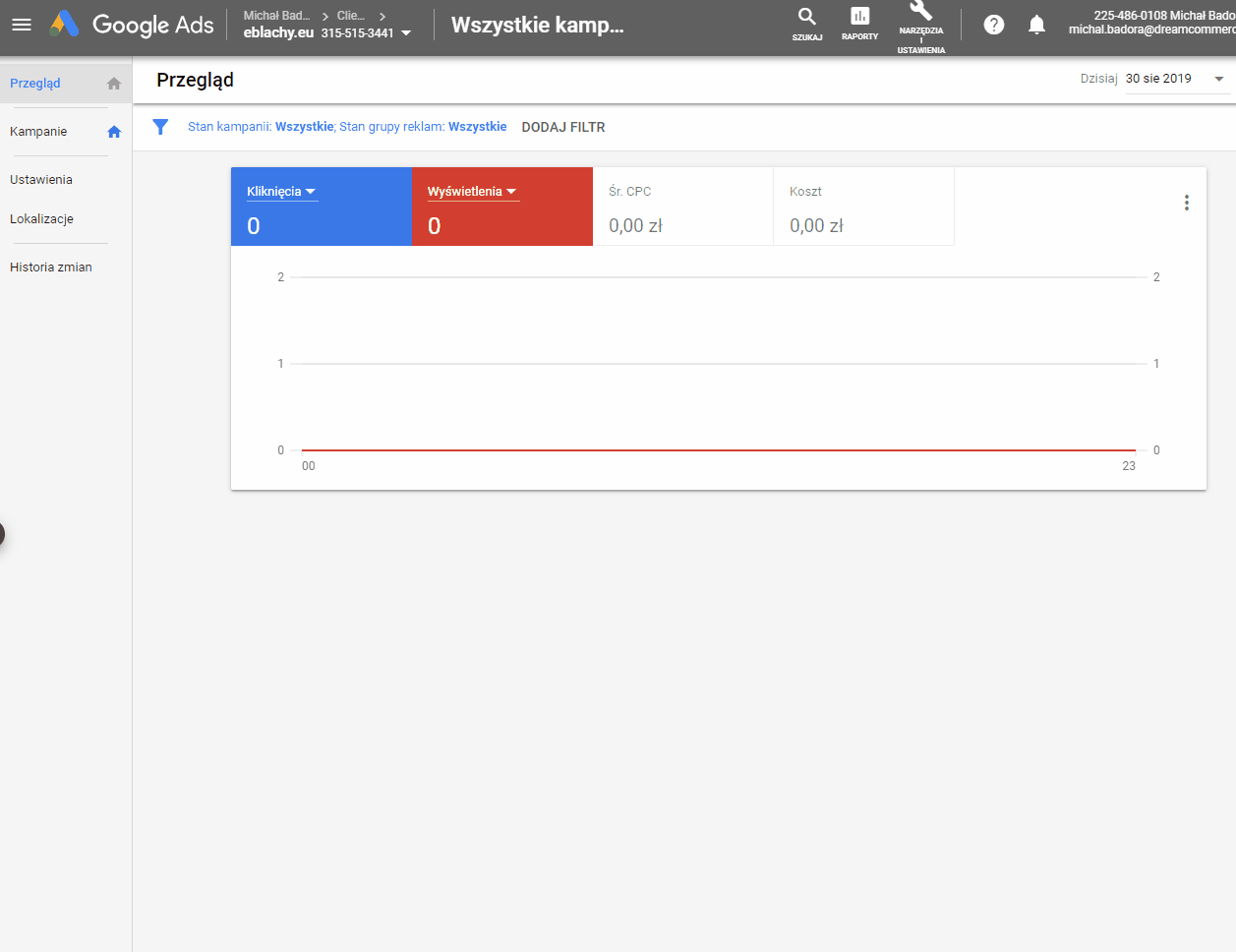Załóż sklep i:
- Wygodnie sprzedawaj w wielu kanałach, m.in. Allegro i OLX,
- Łatwo zmieniaj jego wygląd, dzięki gotowym szablonom,
- Zarządzaj sprzedażą z dowolnego urządzenia,
- Docieraj z ofertą do klientów przez blog i newsletter.
Chcesz sprawdzić, jak to działa? Przetestuj sklep Shoper od home.pl przez 14 dni za darmo.
CHCĘ PRZETESTOWAĆ SKLEP ZA DARMO
Szukasz innej platformy do sprzedaży w sieci? Poznaj więcej możliwości na otwarcie sklepu internetowego.
SPIS TREŚCI
- Instalacja usługi Google Remarketing
- Dodatkowe funkcje integracji Google Remarketing
- Skąd pobrać numer konwersji?
Instalacja usługi Google Remarketing
- Zaloguj się do Panelu sklepu.
- Sprawdź: Jak się zalogować do Panelu sklepu?
- Przejdź do zakładki Dodatki i integracje → Inne integracje.
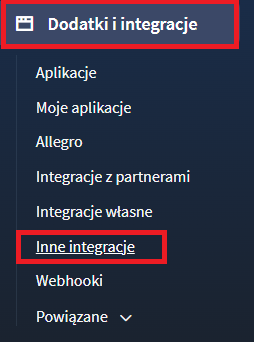
- Kliknij przycisk Konfiguruj pod integracją Google Remarketing.
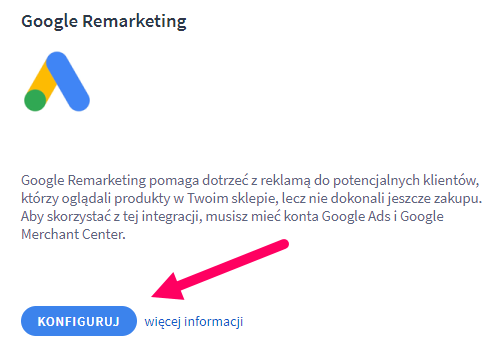
- Wypełnij pola Identyfikator konwersji i Etykieta konwersji.
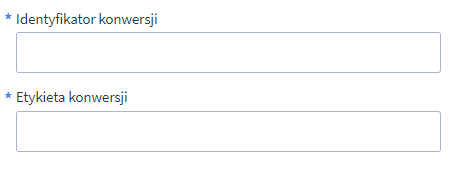
Dane znajdziesz na swoim koncie w Google Ads. Zaloguj się do niego i przejdź do Narzędzia i ustawienia → Konwersje. Następnie wybierz konwersję odpowiedzialną za pomiar liczby zakupów. Skopiuj jej identyfikator i etykietę, a następnie wklej dane w ustawieniach integracji w Panelu sklepu. - Powyżej zaznacz Aktywność integracji. Kliknij Zapisz.
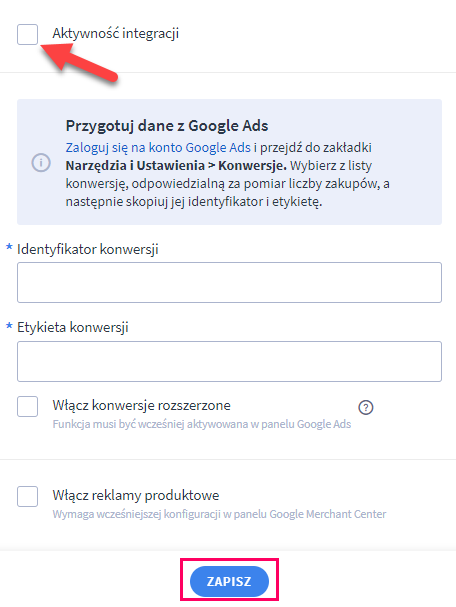
Od teraz konwersje Google Ads będą rejestrowane.
Dodatkowe funkcje integracji Google Remarketing
Możesz jeszcze lepiej analizować wyniki kampanii reklamowych, korzystając z dodatkowych funkcji integracji z Google Remarketing.
Konwersje rozszerzone
By śledzenie i pomiar konwersji były jeszcze bardziej precyzyjne, możesz włączyć opcję Konwersje rozszerzone.
Konwersje rozszerzone w Google Ads włączysz, przechodząc do zakładki Narzędzia i ustawienia → Konwersje. Tam wybierz konwersję odpowiedzialną za pomiar liczby zakupów i sprawdź, czy konwersje rozszerzone są aktywne. Zanim włączysz funkcję, zapoznaj się z jej warunkami i zaakceptuj je.
Jeśli konwersje rozszerzone są aktywne w Google Ads, możesz włączyć je również w Panelu sklepu.

Reklamy produktowe
Aby uzyskać dane o sprzedanych produktach bezpośrednio w panelu Google Ads, skorzystaj z opcji Włącz reklamy produktowe. Aktywuje to raportowanie konwersji z danymi koszyka.
- Dowiedz się, jak aktywować konto w Google Merchant Center.
- Dowiedz się, jak zintegrować Google Merchant Center z eSklepem.
By włączyć reklamy produktowe:
- Zaloguj się do panelu Google Merchant Center.
- Skopiuj ID swojego konta.
- W Panelu sklepu, w ustawieniach integracji Google Remarketing, zaznacz opcję Włącz reklamy produktowe.
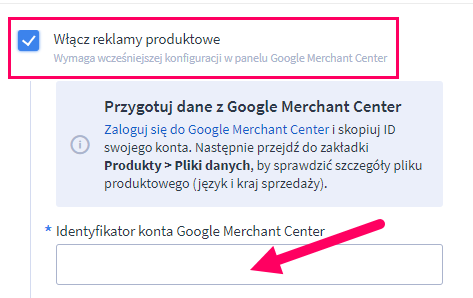
- W polu Identyfikator konta Google Merchant Center wklej skopiowane wcześniej ID konta.
- W Google Merchant Center przejdź do zakładki Produkty → Pliki danych i sprawdź szczegóły pliku produktowego: język i kraj sprzedaży.
- W Panelu sklepu ustaw takie same parametry w ustawieniach integracji. Kliknij Zapisz.
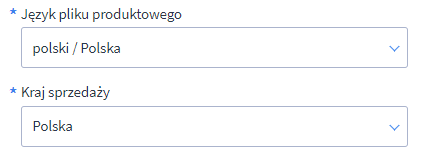
Skąd pobrać numer konwersji?
Numer Conversion ID umieszczony jest wewnątrz tagu, który znajduje się panelu konta Google Ads w menu Narzędzia i ustawienia > Zarządzanie odbiorcami.
- Jeżeli źródło danych o odbiorcach nie zostało jeszcze skonfigurowane skorzystaj z poniższego filmu:
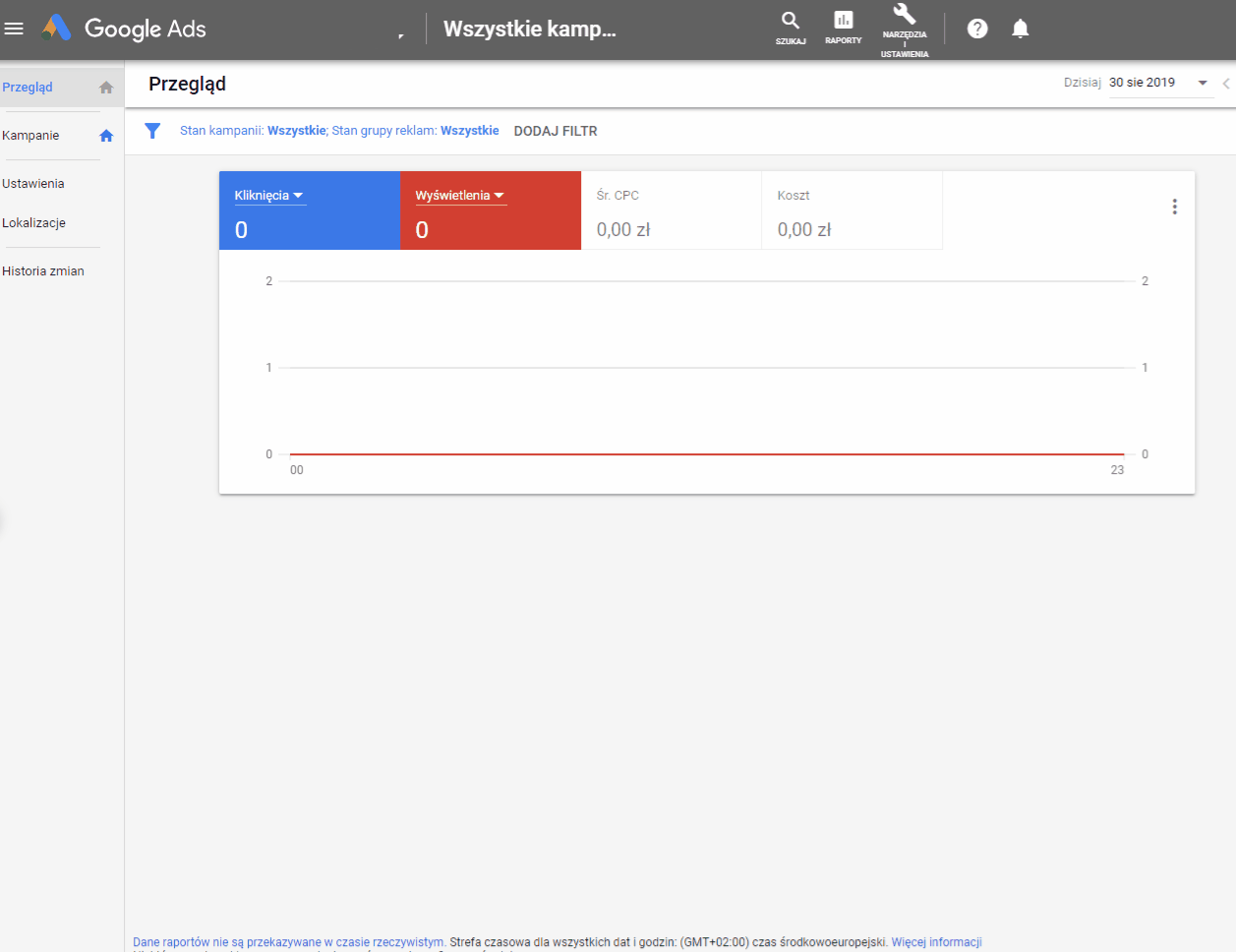
- Jeżeli natomiast już posiadasz skonfigurowane źródło danych o odbiorcach skorzystaj z filmu